Google, bir arama motoru olmasının yanı sıra kullanıcılarına birçok hizmete erişim imkanı da vermektedir. Mail gönderme, Youtube hesabı açma, harita, çeviri gibi birçok hizmetin haricinde Google, Google Drive servisi ile her türlü belge, fotoğraf gibi dokümanları depolama imkanı sağlamaktadır. Depolama teknolojilerinde en çok aranan özellik ise depolama alanının fazla olmasıdır. Google Drive, kullanıcılarına 15 GB’a kadar depolama alanı sunmaktadır.
Google Drive’ın en büyük avantajlarından biri hem bilgisayarlarda hem de diğer teknolojik aletlerde aynı anda çevrimiçi olarak kullanılabiliyor olmasıdır. Bu sayede cep telefonlarınızı, bilgisayarlarınızı ve diğer teknolojik aletlerinizi senkronize halde kullanabilir, saklamak istediğiniz belgelerinizi bir hesap altında toplama imkanı yakalayabilirsiniz. Google Drive, 15 GB’a kadar ücretsiz depolama alanı imkanı sunar ancak daha fazla depolama alanına ihtiyaç duyan kullanıcıları için ücretli depolama alanları da sunmaktadır.
Google Drive Nasıl Kullanılır?
Bilgisayarınızda, cep telefonunuzda veya tabletinizde Google Drive’ı kolaylıkla kullanabilirsiniz. Basit bir ara yüze, sade ve anlaşılabilir bir dile sahip olması Google Drive kullanımını kolaylaştırmaktadır. Ayrıca cep telefonu ve tabletlerde de kullanılabiliyor olması istenilen zamanda belgeleri depolama ve önceden depolanan belgeye ulaşma imkanı tanır.
Google Drive’a yüklediğiniz belgeleri başka bir kullanıcıya rahatlıkla gönderebilirsiniz. Bu özellik, firmalar ve kullanıcılar için büyük kolaylık sağlamaktadır. Drive’a yüklediğiniz belgelerin daha düzenli olması ve kullanılması gerektiğinde daha kolay ulaşılabilmesi için dosyalarınızı klasörleyebilirsiniz. Bu klasörlere farklı isimler vererek belgelerinizi depolarsanız daha kolay bir kullanım sağlamış olursunuz.
Google Drive’ Resim Yükleme
Bilgisayarınızdan Drive’a resim veya herhangi bir belge yüklemek için öncelikle bir Google hesabınızın bulunması gerekir. Gmail hesabınız aynı zamanda Google hesabınızdır. Google hesabınız yoksa yeni bir hesap açabilir bu sayede Google’ın tüm hizmetlerinden faydalanabilirsiniz. Google hesabınız varsa Drive’a giriş yapmak için “drive.google.com” adresine girebilir veya Google ekranında sağ üst köşede bulunan seçenekler kısmını kullanabilirsiniz.
Drive hesabınıza giriş yaptıktan sonra sol üst köşede bulunan “Yeni” sekmesine tıklayarak hesabınıza fotoğraf, belge veya klasör yükleyebilirsiniz. Ayrıca bilgisayarınızda bulunan herhangi bir belgeyi sürükleyip Drive ekranına bırakarak da yükleme işlemini gerçekleştirebilirsiniz. Drive’a yüklediğiniz belgeler silinmez, kaybolmaz veya siz izin vermedikçe başkaları ile paylaşılmaz. Güvenli bir şekilde saklamak istediğiniz belgeleri Drive hesabınızda depolayabilirsiniz.
Cep telefonlarında Google Play Store, App Store, Gmail veya Haritalar gibi uygulamaları kullanabilmeniz için telefonunuzun Google hesabı ile açılması gerekir. Bu sayede tüm bu uygulamaları tek hesaptan yönetebilirsiniz. Bilgisayarınız ve cep telefonunuzda Drive’ı senkronize bir şekilde kullanmak istiyorsanız, telefonunuzda ve bilgisayarınızda aynı Google hesabının açık olduğundan emin olmalısınız. Farklı hesaplar açık olduğunda telefonunuzda depoladıklarınız başka hesaba, bilgisayarınızda depoladıklarınız başka hesaba yüklenir.
Cep telefonunuzdan Drive’a resim veya belge yüklemek için Drive uygulamasına giriş yapabilir veya direkt olarak belge üzerinden depolama yapabilirsiniz. Cep telefonunuzdan Google Drive uygulamasına giriş yaptığınızda bilgisayardaki ekranın mobil versiyonu ile karşılaşırsınız ve kullanımı oldukça kolaydır. Buradan “Yeni” sekmesine tıklayarak telefonunuzda bulunan resim veya belgeyi rahatlıkla depolayabilirsiniz. Diğer yöntemde ise yüklemek istediğiniz resimde veya belgede “Paylaş” seçeneğine tıklamalı, çıkan ekranda “Drive’a yükleyin” sekmesini seçmelisiniz. Bu şekilde tüm dokümanlarınız kolay bir şekilde kaybolmayacak ve silinmeyecek şekilde depolanır. Kısaca anlatmak gerekirse bilgisayar için;
- Bir Google hesabı edinin.
- “drive.google.com” adresine giriş yapın.
- Sol üstte bulunan “Yeni” seçeneğinden belgenizi yükleyin veya yüklemek istediğiniz belgeyi Google Drive ekranına sürükleyin.
Mobil için;
- Drive uygulamasını Play Store veya App Store’dan indirin ve Google hesabınız ile giriş yapın.
- Uygulama ekranında bulunan “Yeni” seçeneğine tıklayarak resim veya belge yükleme işleminizi gerçekleştirin.
- Ya da depolamak istediğiniz belge üzerinde “Paylaş” diyerek “Drive’a yükleyin” seçeneğini seçin. Böylece Drive hesabınıza yükleme işlemini gerçekleştirebilirsiniz.
Google Drive ile Resim veya Belge Gönderme
Google Drive hesabınızda bulunan belgeleri veya klasörleri başka bir Gmail hesabına mail olarak gönderebilir, Google Drive hesabınızdaki tüm belgeleri düzenleme, yorum yapma veya görüntüleme yetkisiyle istediğinizin kişilerin kullanımına açabilirsiniz. Başkasına belge göndermek için göndermek istediğiniz resmin ve belgenin üzerine sağ tıklayarak “Paylaş” seçeneğine tıklamalısınız. Tıklamanızın ardından paylaşmak istediğiniz kişiye ait mail adresini girmeniz gereken bir küçük ekran açılacaktır. Burada bulunan boşluğa kişinin mail adresini girmelisiniz. Boşluğun sağ tarafında bulunan sembole tıklayarak göndereceğiniz kişinin belge üzerindeki yetkisini ayarlayabilirsiniz. Göndereceğiniz kişi dilerseniz belgenizi sadece görüntüleyebilir, dilerseniz de düzenleme veya yorum yapma gibi işlemler gerçekleştirebilir. Bu seçenekleri özelleştirmediğiniz durumda otomatik olarak düzenleme özelliği ile birlikte belge gönderilecektir.
Ayrıca E-Tablolar, Google Dokümanlar gibi diğer Google uygulamaları da Google Drive ile bağlıdır. Diğer uygulamalarda hazırladığınız tablolar veya belgeler otomatik olarak Google Drive’a depolanır ve istediğiniz zaman görüntüleyebilirsiniz. Google Drive hesabınızla bulunan bir belgeyi tekrar bilgisayar, telefon veya tabletinize yükleyerek kullanılabilir hale getirebilirsiniz.



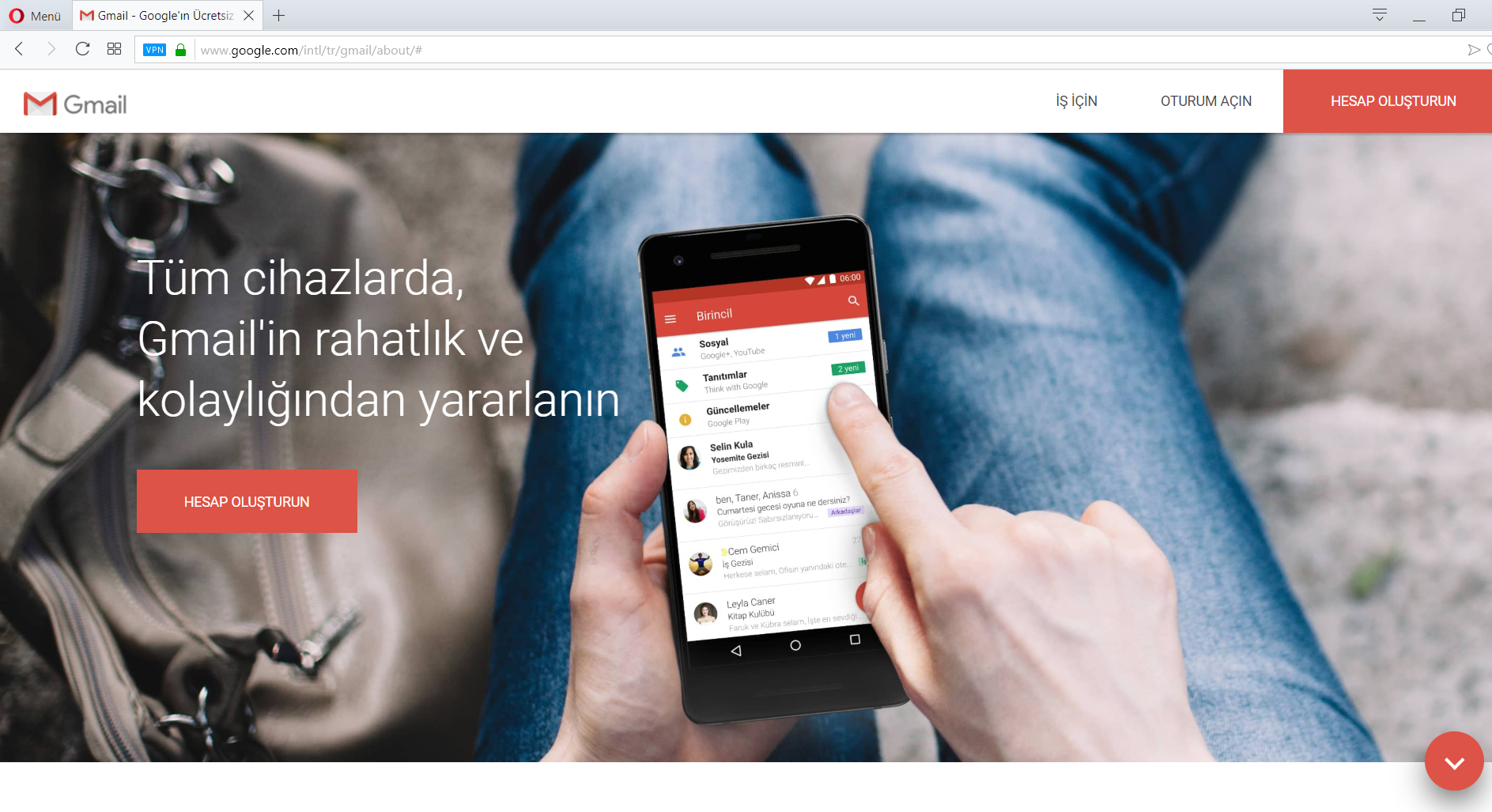
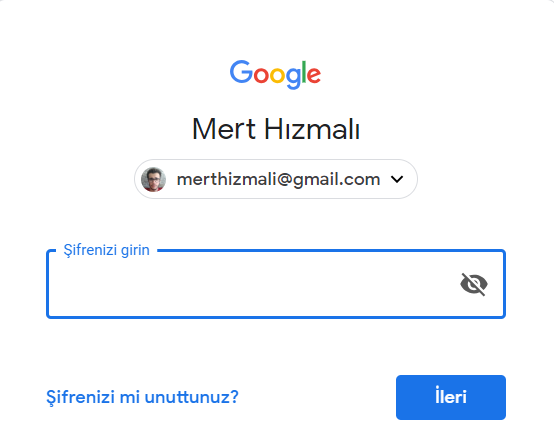
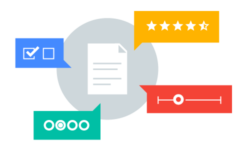

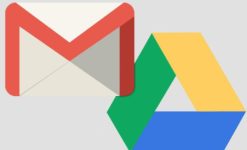










Bir Cevap Yaz